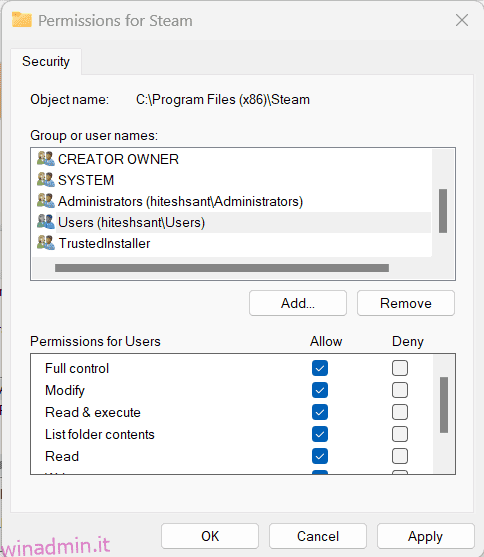Steam Disk Write Error è super frustrante e, si spera, tornerai presto a giocare da quando sei qui. 😀
Steam è la piattaforma preferita di ogni giocatore e per buoni motivi.
Ha una libreria di giochi enorme e in continua crescita, offre enormi sconti durante i saldi di Steam ed è su Cloud, il che significa che non perderai mai i tuoi acquisti quando cambi dispositivo.
E la mia breve esperienza con Steam è stata a dir poco impeccabile.
Ma non è così per tutti. In particolare, l’errore di scrittura del disco di Steam crea problemi con i download che si interrompono a metà.
Sommario:
Cosa può causare l’errore di scrittura del disco di Steam?
Come evidente dal suo nome, questo errore ha qualcosa a che fare con i download. I motivi possono essere molti, tra cui:
- Spazio sul disco insufficiente
- Utente con autorizzazioni insufficienti
- Antivirus o firewall che interrompono i download
- Cache danneggiata o cartella Libreria
- Server di download difettoso
La mancanza di spazio su disco si spiega da sé. Quindi, per favore conferma se non sei bloccato a causa di questo. Successivamente, prova a eseguire Steam in modalità amministratore prima di passare alle soluzioni elencate.
Riavvia e reinstalla
Questa è la prima soluzione a qualsiasi problema del PC. Prova a riavviare il computer e verifica se risolve questo problema.
Mentre puoi solo chiudere il client Steam ed eseguirlo nuovamente per verificare se funziona, il riavvio del PC è generalmente più efficace.
Successivamente, puoi provare a reinstallare il client Steam. Stai tranquillo, i tuoi giochi sono collegati al tuo account Steam e possono essere riscaricati se vengono eliminati.
Autorizzazioni di scrittura
Questo per garantire che la cartella Steam non sia protetta da scrittura per l’utente che ha effettuato l’accesso.
Vai alla directory di installazione di Steam, fai clic con il pulsante destro del mouse sulla cartella Steam e fai clic su Proprietà.
Ora fai clic su Sicurezza dal menu in alto e seleziona l’utente da “Nomi gruppo o utente:”. Quindi controlla se sono consentite le autorizzazioni Controllo completo, Modifica e Scrittura.
In caso contrario, puoi fare clic su Modifica indicato accanto a “Per modificare le autorizzazioni, fai clic su Modifica”.
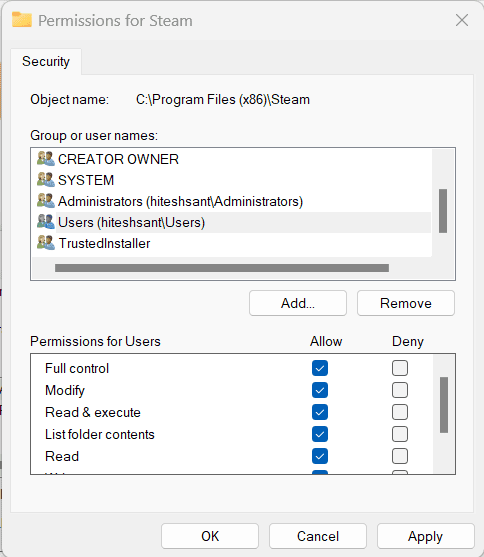
Ora seleziona quell’utente dal gruppo o dai nomi utente, seleziona tutte le caselle appropriate e fai clic su Applica in basso a destra.
Cancella cache
È un metodo consigliato da Steam per i “giochi che non vengono scaricati o avviati”. Apri il client Steam, fai clic su Steam in alto a sinistra e accedi a Impostazioni.
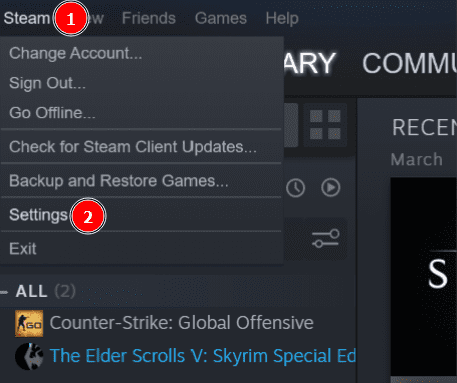
Ora fai clic su Download nel riquadro di sinistra e fai clic su Cancella cache download.
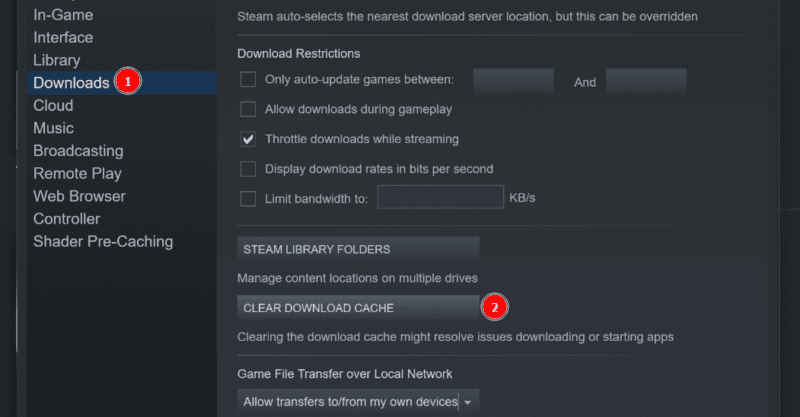
Infine, fai clic su OK nel seguente popup e accedi nuovamente a Steam e controlla lo stato.
Riparazione della libreria
La libreria Steam è la cartella in cui il client salva i file di gioco. E fortunatamente, Steam ha uno strumento integrato per correggere alcuni problemi.
Apri la sezione Download come illustrato nel passaggio precedente e fai clic su Cartelle della libreria di Steam, che si trova appena sopra Cancella cache di download.
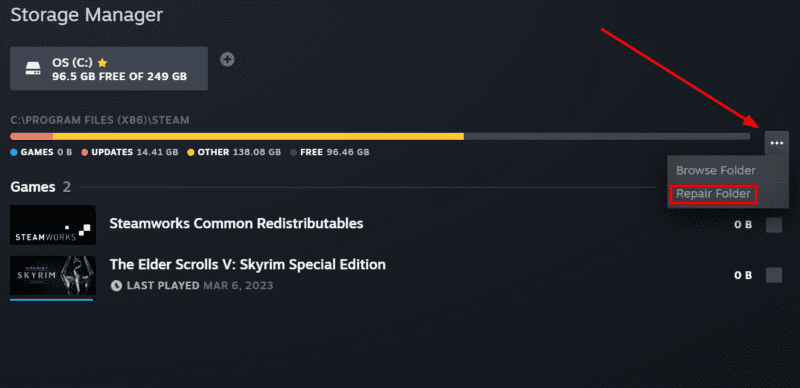
Ora fai clic sui puntini di sospensione orizzontali indicati nell’immagine sopra e fai clic su Ripara cartella.
Successivamente, fai clic su OK nelle richieste successive e attendi il completamento della riparazione. Riavvia il client e verifica se il problema è stato risolto.
Cambia server di download
In rari casi, il server Steam che invia i file potrebbe causare questo errore di scrittura su disco. Puoi modificarlo nella sezione Download delle impostazioni di Steam.
Una volta dentro, fai clic su Download Region, seleziona un server diverso da quello già assegnato e fai clic su OK in basso.
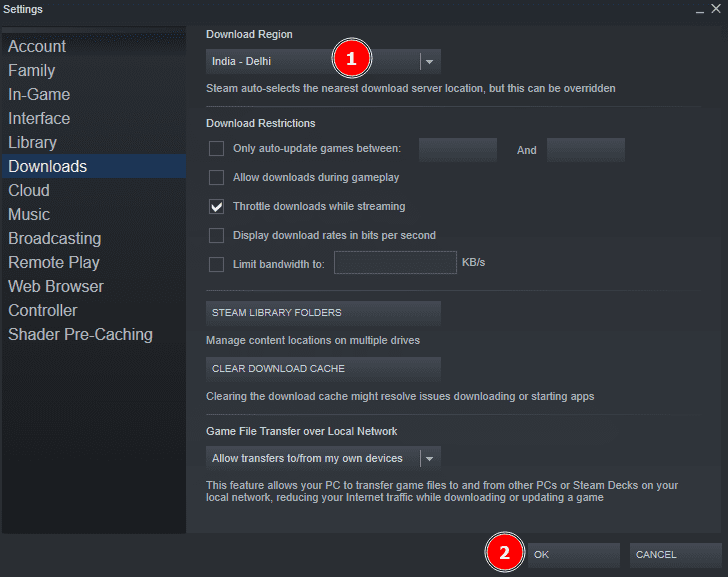
Sperimenta con alcuni e vedi se questo problema si risolve da solo.
Disattiva Firewall e Antivirus
Questo metodo funziona se riscontri un errore di scrittura su disco ad ogni download di Steam. Indipendentemente da ciò, vale la pena perseguire se nulla ha ancora funzionato per te.
Esistono firewall e programmi antivirus per rendere più sicure le nostre vite online. Tuttavia, possono anche segnalare falsi positivi e interferire con programmi legittimi in determinate situazioni.
Quindi prova a spegnerli mentre scarichi quel gioco.
In particolare, questo vale per tutti: software nativo e di terze parti. E poiché questo dipende dal programma stesso, sfortunatamente non esiste un metodo universale da illustrare.
Tuttavia, puoi seguire la procedura per disattivare Windows Defender Firewall in assenza di qualsiasi altro firewall personalizzato.
Apri Windows Esegui premendo il tasto Windows + R. Ora digita firewall.cpl e premi invio.
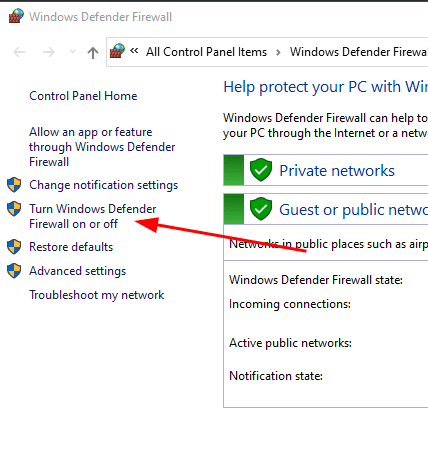
Qui, fai clic su Attiva o disattiva Windows Defender Firewall dal riquadro di sinistra.
In base alla rete (pubblica o privata), seleziona Disattiva Windows Defender Firewall e fai clic su OK.
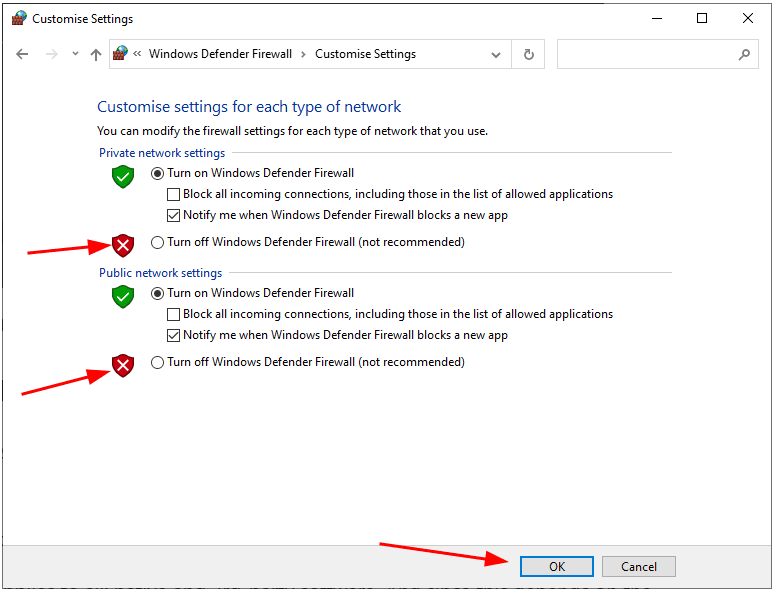
Se non sei sicuro, puoi selezionare entrambi. In alternativa, controlla lo stato in Impostazioni di rete e Internet per confermare a quale rete sei connesso.
Oltre al firewall, non dimenticare di disattivare l’antivirus prima di procedere con il download di Steam.
E se questo risolve il problema, è il momento di fare un’eccezione nei programmi firewall e antivirus e riattivarli.
Per i programmi antivirus, dipende ancora una volta dalla protezione specifica. Ad esempio, ho McAfee, che utilizza i firewall nativi di Windows. Ma devi controllare se il tuo programma antivirus ha un firewall personalizzato e modificare le regole per Steam e i suoi giochi.
Per Windows Firewall, devi andare alla sezione Regole in entrata di Windows Defender Firewall. Puoi aprirlo digitando Windows Defender Firewall con sicurezza avanzata nella ricerca sulla barra delle applicazioni.
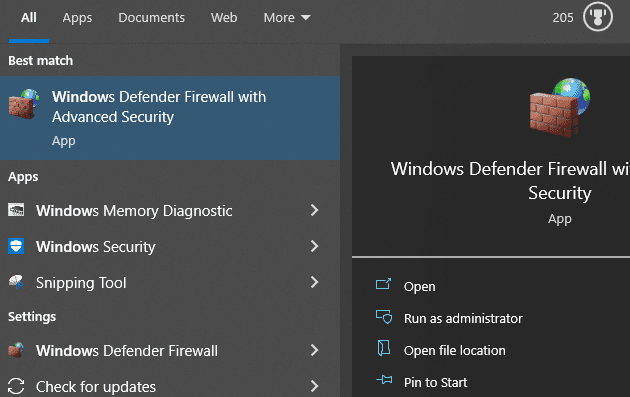
Fai clic su Regole in entrata nel riquadro a sinistra. Ora fai doppio clic su ogni voce relativa a Steam e al gioco e assicurati che Abilitato sia selezionato e Consenti la connessione sia attivo.
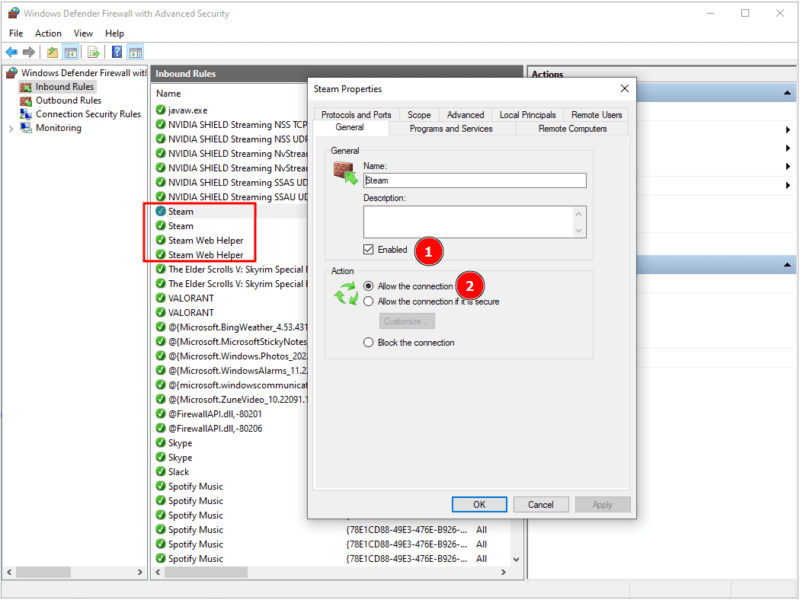
Altrimenti, fallo per tutte queste regole per assicurarti che rimanga senza errori in futuro.
Rimuovi la protezione da scrittura
Alcuni giocatori hanno riscontrato questo errore con un disco protetto da scrittura. In tal caso, puoi provare un disco di riserva per l’installazione di Steam e vedere se funziona in questo modo.
In alternativa, ecco una guida per rimuovere la protezione da scrittura degli SSD.
Parole finali
Steam Write Disk Error viene visualizzato quando un download attivo viene interrotto. In 9 casi su 10, le soluzioni sopra elencate dovrebbero risolverlo per te.
Tuttavia, dovresti contattare l’assistenza di Steam e segnalarlo se l’errore persiste.
PS: Mentre i grandi editori hanno enormi budget di marketing per promuovere i loro giochi, sono gli sviluppatori indipendenti che hanno più bisogno della nostra attenzione. Allora perché non dare un’occhiata ad alcuni dei migliori giochi indie su Steam?